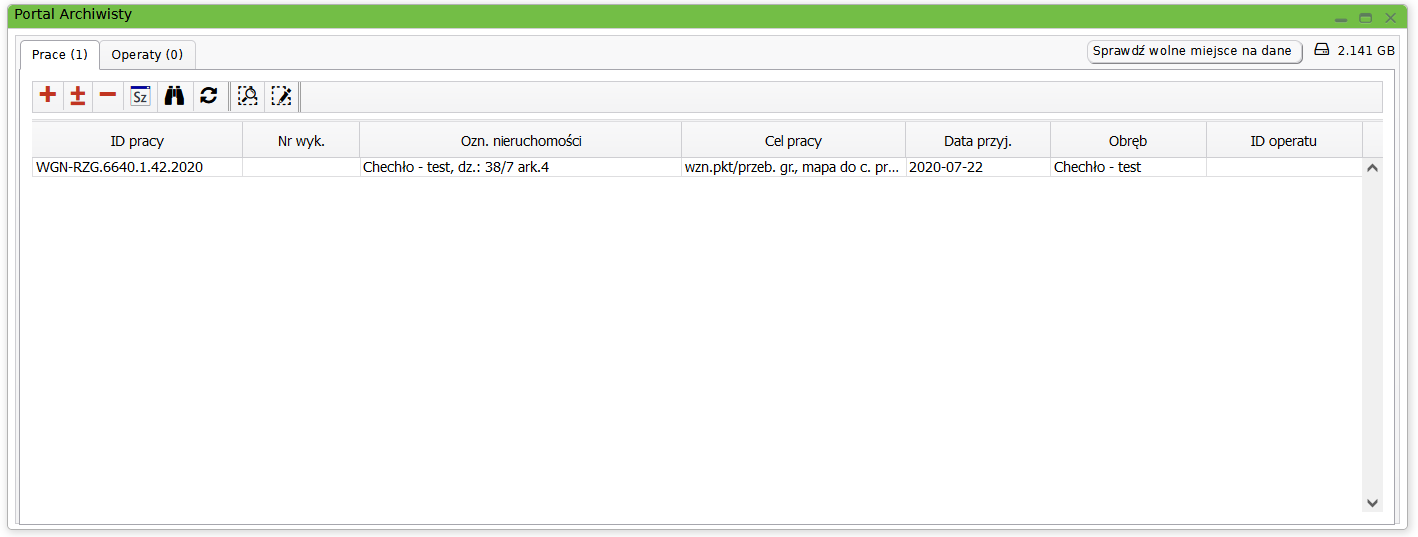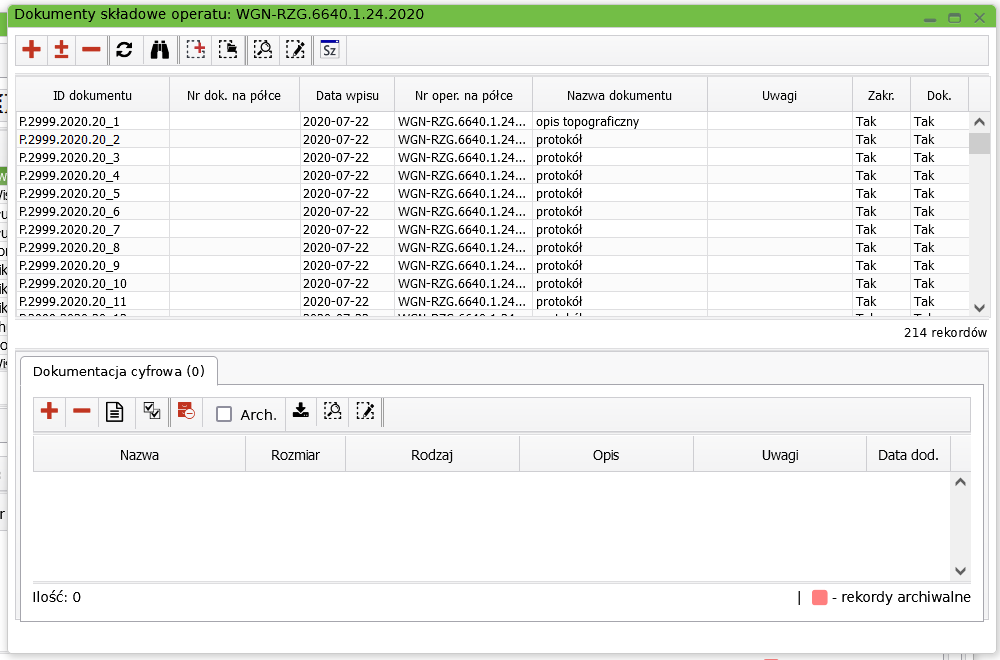Table of Contents
W razie pojawienia się problemów z korzystaniem z portalu prosimy o zapoznanie się z najczęściej zadawanymi pytaniami użytkowników (FAQ - to skrót od angielskiego zwrotu frequented asked question). Można je znaleźć w dwóch lokalizacjach: na stronie głównej każdego WebEWIDa:
 lub w panelu każdego portalu internetowego WebEWIDa:
lub w panelu każdego portalu internetowego WebEWIDa:

PORTAL ARCHIWISTY
Portal Archiwisty jest modułem portalu internetowego WebEWID służącym do tworzenia nowej oraz przeglądania i modyfikowania istniejącej dokumentacji ośrodkowej. Portal umożliwia dodawanie i edycję dokumentów, spraw oraz operatów i ich dokumentów składowych, a także udostępnia narzędzia do tworzenia rejestru dokumentów z dokumentacji powiązanej. Portal Archiwisty składa się z następujących zakładek: Prace i Operaty Geodezyjne.
Prace Geodezyjne
Zakładka Prace Geodezyjne służy do dodawania, modyfikowania i przeglądania prac geodezyjnych zgłoszonych do ośrodka. Ikona  umożliwia znalezienie pracy geodezyjnej spełniającej ustalone kryteria wyszukiwania.
umożliwia znalezienie pracy geodezyjnej spełniającej ustalone kryteria wyszukiwania.
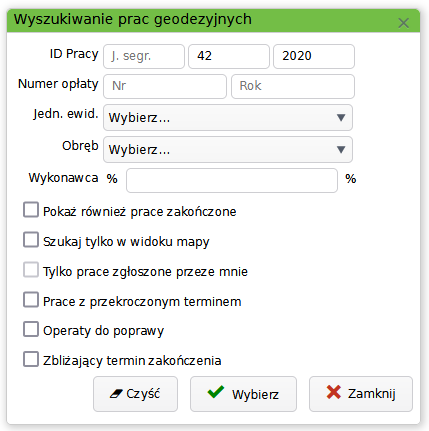
Dostępne narzędzia  pozwalają na podgląd i wrysowanie zakresu wybranej pracy geodezyjnej poprzez wskazanie go na mapie. Opcja
pozwalają na podgląd i wrysowanie zakresu wybranej pracy geodezyjnej poprzez wskazanie go na mapie. Opcja  służy do wyświetlania szczegółów wybranej pracy geodezyjnej.
służy do wyświetlania szczegółów wybranej pracy geodezyjnej.
Za pomocą ikony  można dodać nową pracę geodezyjną:
można dodać nową pracę geodezyjną:
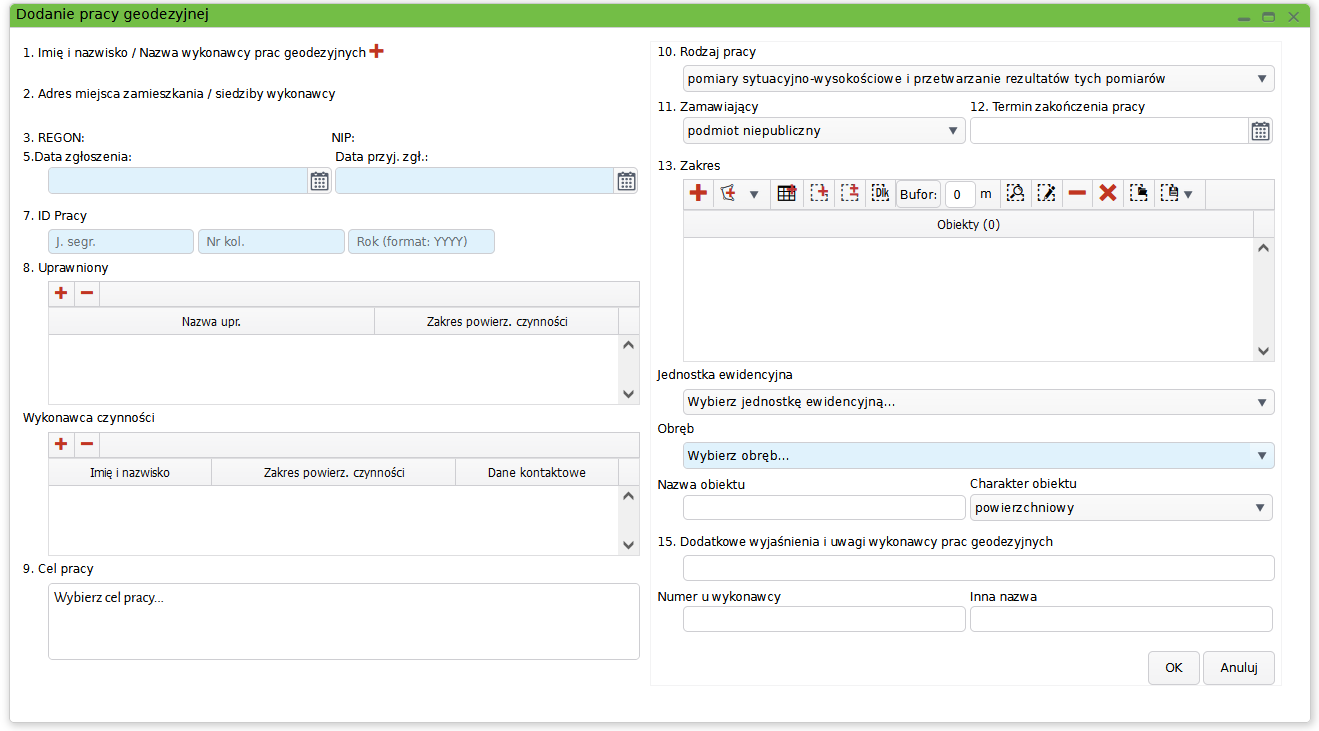
Można również modyfikować istniejąca już pracę ikoną:  lub ją usunąć:
lub ją usunąć:  .
.
Operaty
Rejestr operatów umożliwia przeglądanie i zarządzanie dokumentami pracy geodezyjnej. W oknie rejestru operaty wyświetlane są w postaci listy zawierającej ID operatu, skrót ID operatu, numer operatu na półce, obręb, ID pracy, datę wpływu i przyjęcia, informację na temat posiadanego zakresu, dokumentacji składowej i dokumentacji powiązanej. Poniżej tej listy znajdują się dokumentacja operatu, gdzie możemy podglądnąć, pobrać lub dodać poszczególne dokumenty cyfrowe operatu.
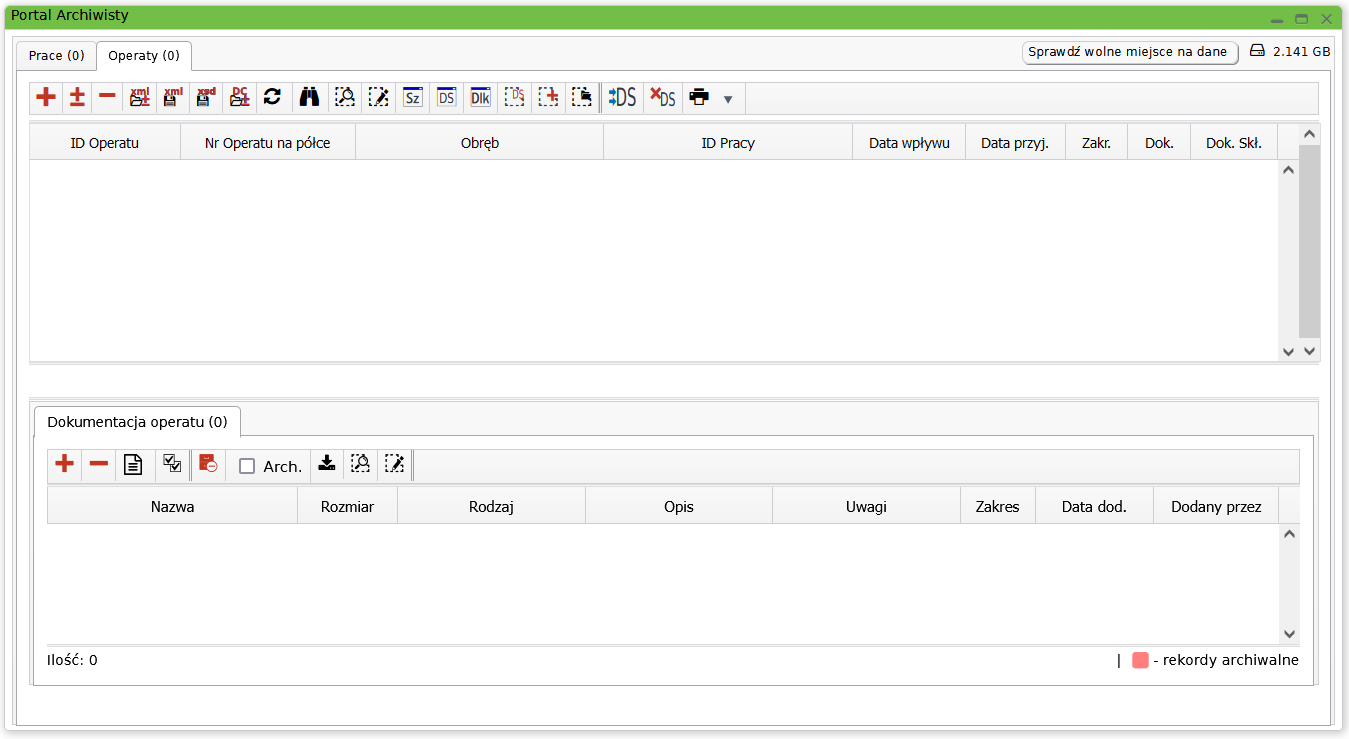
Selekcja operatów odbywa się poprzez kliknięcie w ikonkę  i wypełnienie szukanych kryteriów.
i wypełnienie szukanych kryteriów.
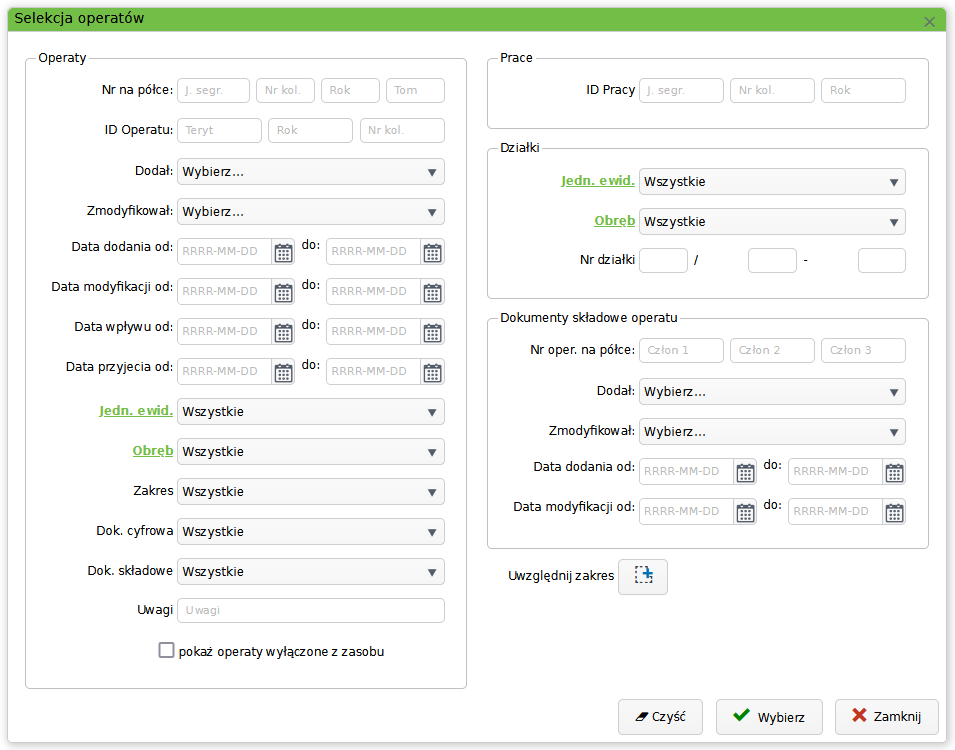
Dla konkretnej pozycji z listy, jeśli posiada ona zakres można zdefiniować, zmodyfikować, wyczyścić obszar operatu lub wygenerować zakres z zakresów dokumentów składowych . Można także wczytać zakres z pliku, lub do pliku go zapisać. Ikona
. Można także wczytać zakres z pliku, lub do pliku go zapisać. Ikona  służy do dodania nowego operatu,
służy do dodania nowego operatu,  do usunięcia, a
do usunięcia, a  do modyfikacji.
do modyfikacji.
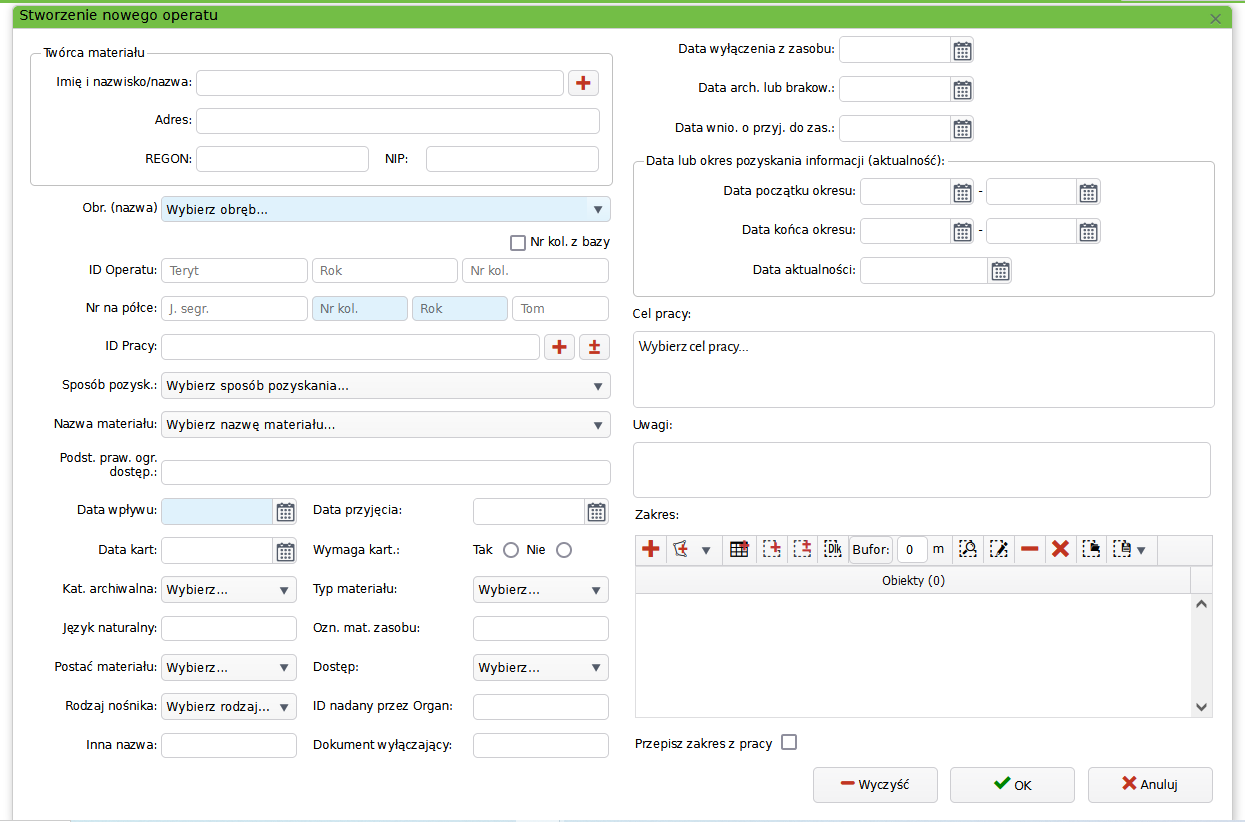
Portal archiwisty stwarza możliwość ładowania oraz eksportu danych z operatu poprzez pliki XML  . Można również załadować dokumentację cyfrową z katalogu z podkatalogami, których nazwa jest równocześnie numerem ID operatu
. Można również załadować dokumentację cyfrową z katalogu z podkatalogami, których nazwa jest równocześnie numerem ID operatu  . Ikona
. Ikona  wyświetla szczegóły zaznaczonego wcześniej na liście operatu.
wyświetla szczegóły zaznaczonego wcześniej na liście operatu.
Dokumenty Składowe Operatu
Rejestr dokumentów składowych operatu otwiera się bezpośrednio po wybraniu ikony  :
:
Poprzez ikony menu mamy w nim możliwość dodawania nowego dokumentu składowego, oraz usuwania i modyfikacji już istniejących. Możemy dodawać, modyfikować, usuwać, wczytywać z pliku lub do pliku zapisywać ich zakresy, a także wrysowywać je na podgląd mapowy.

Po naciśnięciu ikony dodawania dokumentu składowego operatu, pojawia się okno:
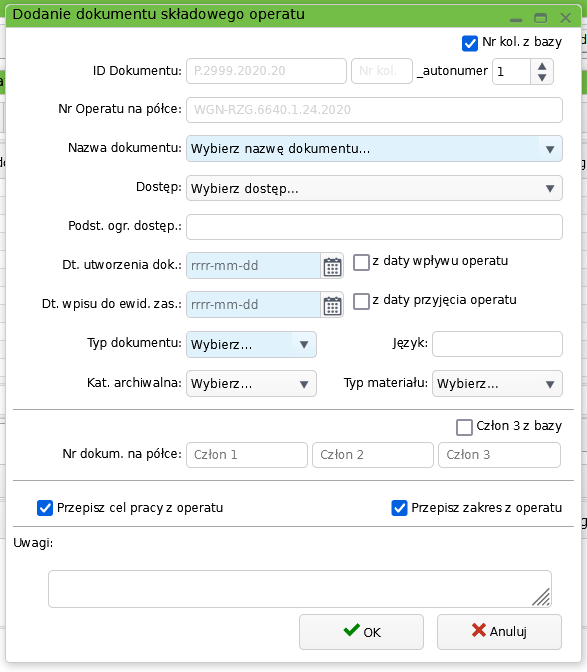
Istnieje również możliwość wyszukania dokumentu składowego operatu poprzez kryteria (wchodzimy do tej opcji ikoną: ). Możemy wyszukiwać po id, rodzaju dokumentu, a także zawęzić wyszukiwanie do takich dokumentów, które posiadają, bądź nie, zakres i dokumentację cyfrową.
). Możemy wyszukiwać po id, rodzaju dokumentu, a także zawęzić wyszukiwanie do takich dokumentów, które posiadają, bądź nie, zakres i dokumentację cyfrową.
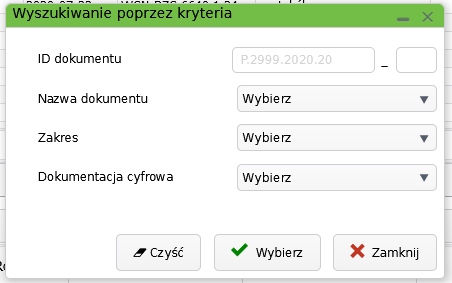
Jeśli dokument składowy operatu posiada dokumentację cyfrową, po zaznaczeniu interesującego nas rekordu, w dolnej tabeli ukażą się pozycje do podglądnięcia, pobrania. Istnieje również w tym miejscu możliwość dodania nowej lub usunięcia zbędnej dokumentacji.
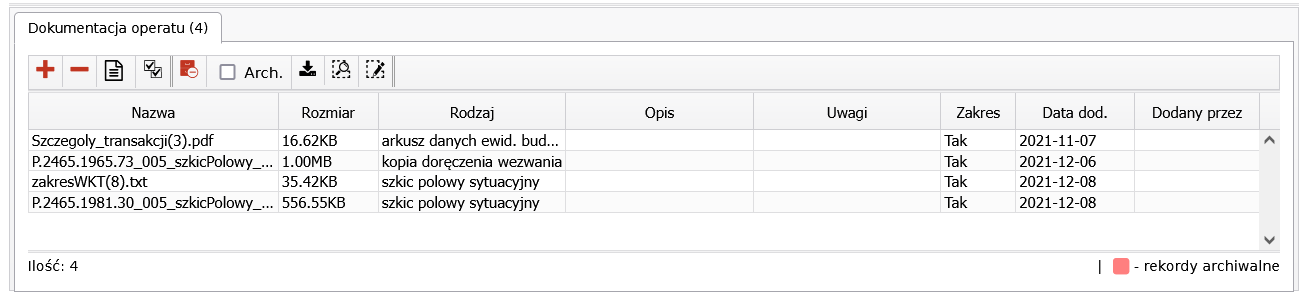
Aby powiązać działkę z operatem należy nacisnąć ikonę  . Pojawi się wówczas okno z powiązanymi działkami dla danego operatu. W tym oknie można dodać nową działkę, lub usunąć bądź zmodyfikować istniejące powiązanie:
. Pojawi się wówczas okno z powiązanymi działkami dla danego operatu. W tym oknie można dodać nową działkę, lub usunąć bądź zmodyfikować istniejące powiązanie:
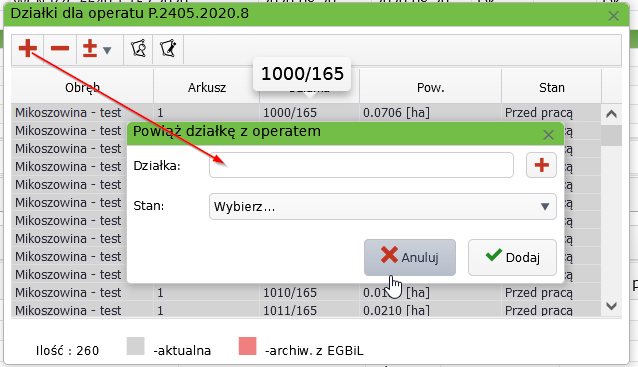
Opcje dodatkowe:
 - generowanie zakresu operatu z zakresów dokumentów składowych.
- generowanie zakresu operatu z zakresów dokumentów składowych.
 - dodawanie, modyfikowanie i usuwanie zakresu operatu
- dodawanie, modyfikowanie i usuwanie zakresu operatu
 - opcje wczytania i zapisu zakresu do formatów WKT oraz TXT
- opcje wczytania i zapisu zakresu do formatów WKT oraz TXT
 - generowanie dokumentów składowych z dokumentacji cyfrowej operatu
- generowanie dokumentów składowych z dokumentacji cyfrowej operatu
 - usunięcie wszystkich dokumentów składowych związanych z operatem
- usunięcie wszystkich dokumentów składowych związanych z operatem